4 maneiras de baixar fotos do iPhone para o PC
"Eu não consigo descobrir! Como faço o download de fotos do meu iPhone X para o meu PC? Eu tenho que baixar um software específico? O que devo fazer? Eu quero ter backups para todas as minhas fotos no meu computador apenas no caso. Por favor ajude!"
Existem alguns métodos diferentes que você podeuse para baixar fotos do iPhone para o PC. Não importa se você está usando o modelo mais novo do iPhone - o iPhone X (10) ou até mesmo um iPhone 5s! Nós compilamos uma lista de todas as maneiras diferentes que podem ser usadas para transferir seus arquivos de imagem com facilidade. Veja como!
- Caminho 1: Baixe fotos do iPhone para o PC a partir do email
- Caminho 2: Baixe fotos do iPhone para o PC do iCloud
- Caminho 3: faça o download de fotos do iPhone no Google Fotos
- Caminho 4: Importe fotos do iPhone para o PC usando o TenCareFone iCareFone
Caminho 1: Baixe fotos do iPhone para o PC a partir do email
O primeiro método que vamos procurarem, é o email. Então, como você transfere fotos do iPhone para o PC usando o seu e-mail? Na verdade é bem fácil. No entanto, isso só serve para transferir algumas imagens de cada vez - não tanto para fazer o download de um monte (como cada e-mail é limitado).
1. Abra o aplicativo Fotos no seu iPhone! Você precisará localizar e selecionar as fotos que deseja enviar por e-mail para o seu PC.

2Depois de selecionar as imagens que você deseja importar do seu iPhone para o seu PC (Mac ou Windows), clique no ícone Compartilhar na parte inferior esquerda da tela. Isso irá solicitar uma tela deslizante com um monte de aplicativos diferentes - clique na opção de email.

3Fazendo isso, você passará para o Mail App com as imagens anexadas automaticamente. Nesse caso, basta digitar seu próprio endereço de e-mail (ou o endereço para o qual deseja enviar as imagens) e você poderá fazer o download das imagens no seu computador.

Caminho 2: Baixe fotos do iPhone para o PC do iCloud
O iCloud é o usual para usuários iOS - é o que as pessoas geralmente recomendam quando alguém pergunta como para mover fotos do iPhone para o PC? No entanto, existem pessoas que enfrentaramdificuldades com o banco de dados do iCloud. Especialmente aqueles que usam o mais novo iOS ou as pessoas que têm modelos mais antigos como o iPhone 5, iPhone 6 / 6s, etc. Exceto por isso, o iCloud oferece apenas 5 GB de armazenamento gratuito e exige que você pague para ter mais espaço para salvar suas fotos. . De qualquer forma, veja como você pode sincronizar suas fotos do iPhone para o PC.
1Você precisará ativar o compartilhamento de fotos no seu computador. Para fazer isso, comece com o download do iCloud para o seu PC. Basta seguir as instruções solicitadas e instalar. Depois de inserir o hub principal, tudo o que você precisa fazer é encontrar o botão "Opções", localizado ao lado de "Fotos". Você verá uma opção para "opções de fotos do iCloud". e clique em "Concluído" para aplicar a alteração.
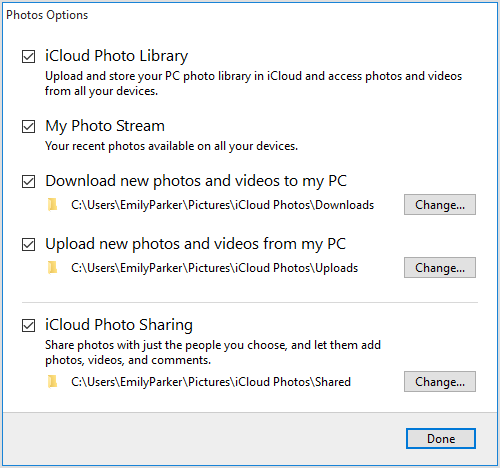
2. Agora, é hora de fazer o mesmo com seu iPhone. Tudo o que você precisa fazer para ativar o iCloud Photo Library Sync no seu iPhone é selecionar Configurações> Fotos e Câmera ou Foto em dispositivos iOS 11 e posteriores. Ativar isso permitirá a sincronização automática de suas fotos com a biblioteca do iCloud (quando conectado ao Wi-Fi).

3. Finalmente, você pode abrir uma janela do Gerenciador de Arquivos e ir para Favoritos> Fotos do iCloud e clicar em Baixar fotos e vídeos para decidir quais fotos você deseja salvar no seu PC.

Caminho 3: faça o download de fotos do iPhone no Google Fotos
O aplicativo Google Fotos é o terceiro método quenós vamos apresentar. Isso não exigirá muito - fora de uma conta do Google. Como usaremos o aplicativo do Google Fotos para fazer upload e download das imagens.
1. Primeiro, baixe o aplicativo de fotos do Google na App Store.

2. Em seguida, inicie o aplicativo Google Fotos e faça login na sua conta do Google, se solicitado. Ative a opção "Backup e sincronização".

3. Agora todas as fotos no seu iPhone devem ser automaticamente enviadas se estiverem sob Wi-Fi. Depois disso, você pode mudar para o seu computador e localizar essas fotos. Clique em "Download" para obter essas imagens no PC.
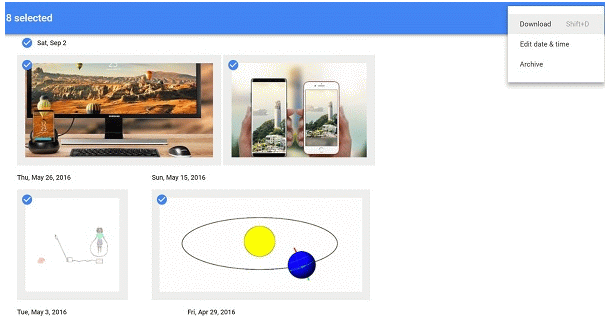
Caminho 4: Importe fotos do iPhone para o PC usando o TenCareFone iCareFone
O último método será demonstrado usando oTenorshare iCareFone. Embora seja desconhecido para alguns usuários, as pessoas que o usam acabam preferindo os outros métodos. Isso porque ele oferece transferência seletiva e em massa para que você possa decidir facilmente quais fotos colocar no seu PC! Ao contrário do iCloud, ele não tem limitação de armazenamento e pode ser transferido instantaneamente sem esperar. Além disso, suporta todas as marcas e modelos, incluindo o iOS 11 iPhone X. Com tudo isso em mente, não há dúvida de por que as pessoas acabam optando pelo método Tenorshare iCareFone no longo prazo. É fácil e rápido, tornando a escolha mais eficiente!
1. Inicie o TenorshareiCareFone e conecte seu iPhone ao seu PC. Isso sincronizará automaticamente as informações do seu telefone no software. Fique na guia "Gerenciador de arquivos".

2. Em seguida, clique no ícone “Fotos”. Pode levar alguns segundos, mas isso permitirá que você visualize todas as imagens no seu iPhone.

3. Por fim, selecione as imagens que deseja exportar ou clique na caixa “Selecionar tudo”. Tudo que você precisa fazer é clicar na opção "Exportar" e escolher onde deseja salvar suas imagens - está pronto!

Muitos dos métodos que alguém pode usar para baixarsuas fotos do iPhone para o PC são frustrantemente lentas. Alguns têm limites de armazenamento - como o E-mail / iCloud e outros exigem que você faça o upload e o download de fotos, um por um, como o aplicativo do Google Fotos. Requer muito trabalho e muita paciência. É por isso que recomendamos o uso do TenCareFone iCareFone! Com esta prática ferramenta de transferência de dados do iOS, você poderá enviar um monte de imagens sem qualquer problema!









